Popravek: Ne uporabljajte nobenih ustreznih naprav, povezanih z vašim Microsoftovim računom
Miscellanea / / October 11, 2021
Ko poskušate prenesti ali namestiti aplikacijo ali igro iz Microsoftove trgovine, se lahko prikaže sporočilo o napaki, ki se glasi: »Videti je, da nimate nobenih ustreznih naprav, povezanih z vaš Microsoftov račun. " Ta napaka se prikaže, ko naprava Xbox ni registrirana v Microsoftovem računu in še vedno poskusite prenesti aplikacijo ali igro iz Microsofta Shrani.
Pogost razlog za to napako je, da niste prijavljeni s pravilnim Microsoftovim računom. Še enkrat, če imate za svoj račun registriranih več kot deset naprav, bo to povzročilo tudi to sporočilo o napaki. Microsoft ima omejitev pri povezovanju z največ desetimi napravami. Včasih je lahko težava tudi v datoteki zbirke podatkov Microsoftove trgovine, saj se lahko poškoduje. No, ne glede na to, v tem članku bomo preučili vse možne rešitve za odpravo tega. Torej, brez nadaljnjega, pojdimo.

Vsebina strani
-
Kako popraviti, da z Microsoftovim računom niste povezali nobene ustrezne naprave?
- Ponastavite Microsoft Store:
- Odstranite datoteke zbirke podatkov Microsoft Store:
- Preverite omejitev naprave:
- Znova registrirajte aplikacijo Microsoft Store:
- Posodobite operacijski sistem Windows:
Kako popraviti, da z Microsoftovim računom niste povezali nobene ustrezne naprave?
Eden najlažjih popravkov za to težavo je ponastavitev Microsoftove trgovine ali brisanje datoteke zbirke podatkov Microsoftove trgovine. Ampak to ne deluje ves čas. Zato si oglejmo vse možne rešitve tukaj.
Ponastavite Microsoft Store:
Napake in napake v trgovini Microsoft Store so lahko vzrok za pojav tega sporočila o napaki.
- Pritisnite tipko Windows + I, da odprete nastavitve sistema Windows.
- Kliknite meni Aplikacije v razdelku Nastavitve.
- Kliknite na iskalno vrstico in poiščite Microsoft Store.
- Ko najdete Microsoftovo trgovino, kliknite pod njo dodatne možnosti.

- Zdaj kliknite gumb Ponastavi.
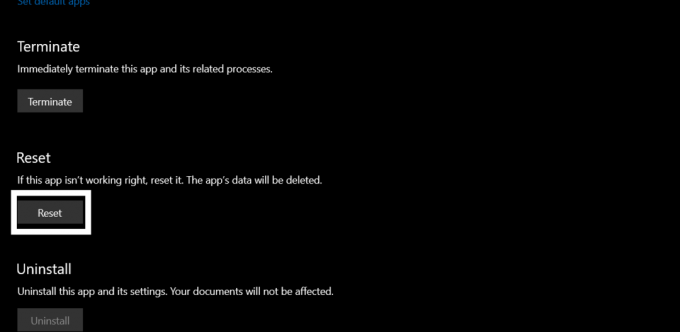
- Odprlo se bo potrditveno okno. Dejanje potrdite s ponovnim klikom na ponastavitev.

Zdaj poskusite znova prenesti aplikacijo ali igro. Če znova vidite isto sporočilo o napaki, poskusite z naslednjo možno rešitvijo.
Odstranite datoteke zbirke podatkov Microsoft Store:
V notranjem pomnilniku je shranjena datoteka zbirke podatkov Microsoft Store. To sporočilo o napaki lahko poskusite izbrisati.
Oglasi
- Odprite pogon C.
- Pomaknite se na Windows> Distribucija programske opreme.
- Odprite DataStore in nato izbrišite DataStore.edb.

- Na koncu znova zaženite računalnik.
Zdaj poskusite znova prenesti aplikacijo ali igro. Če znova vidite isto sporočilo o napaki, poskusite z naslednjo možno rešitvijo.
Preverite omejitev naprave:
Microsoft dovoljuje le desetim napravam, da se povežejo z enim Microsoftovim računom in ga uporabijo za Microsoft Store. Če imate z računom povezanih več kot deset naprav, vas bo pozdravilo to sporočilo o napaki.
Oglasi
- Odprite spletni brskalnik in obiščite to povezava.
- Izberite Upravljanje omejitev naprave.
- Preverite število naprav, ki so povezane z vašim računom. Če je na tem seznamu več kot deset naprav, odstranite tiste, ki jih ne potrebujete več.
Zdaj poskusite znova prenesti aplikacijo ali igro. Če znova vidite isto sporočilo o napaki, poskusite z naslednjo možno rešitvijo.
Znova registrirajte aplikacijo Microsoft Store:
Ponovna registracija aplikacije Store v računalniku z operacijskim sistemom Windows bi lahko odpravila tudi to napako. Registracija aplikacije je preprosta in v oknu ukaznega poziva potrebuje le en ukaz.
- Pritisnite tipko Windows + R, da odprete pogovorno okno Zaženi.
- V pogovornem oknu Zaženi vnesite cmd in pritisnite Ctrl + Shift + Enter.
- Odpre se okno UAC, ki zahteva skrbniški dostop. Tukaj kliknite V redu.
- Zdaj se bo odprlo okno ukaznega poziva. V okno cmd vnesite naslednji ukaz in pritisnite Enter.
powershell -ExecutionPolicy Neomejen Add -AppxPackage -DisableDevelopmentMode -Register $ Env: SystemRootWinStoreAppxManifest. XML

Zdaj poskusite znova prenesti aplikacijo ali igro. Če znova vidite isto sporočilo o napaki, poskusite z naslednjo možno rešitvijo.
Posodobite operacijski sistem Windows:
Če vam nobena od zgoraj navedenih rešitev ni uspela, poskusite v skrajnem primeru posodobiti sistem Windows na najnovejšo različico. Starejše različice sistema Windows imajo lahko napačen vmesnik, ki bo prekinil Microsoftovo trgovino. Tako bi lahko posodobitev sistema Windows na najnovejšo različico odpravila vašo napako v trgovini Microsoft Store.
- Pritisnite tipko Windows + I, da odprete aplikacijo Nastavitve.
- V meniju z nastavitvami kliknite razdelek Posodobitev in varnost.
- Kliknite zavihek Preveri posodobitve na levi.

- Ko je preverjanje končano, se bodo razpoložljive posodobitve prikazovale ena za drugo. Vse jih namestite v računalnik.
To bi moralo rešiti vaše sporočilo o napaki v trgovini Microsoft Store.
Gre torej za popravljanje »Nimate nobenih ustreznih naprav, povezanih z vašim Microsoftovim računom«. Če imate kakršna koli vprašanja ali vprašanja o tem članku, komentirajte spodaj in odgovorili vam bomo. Prav tako si oglejte naše ostale članke o Nasveti in triki za iPhone,Nasveti in triki za Android, Namigi in triki za osebne računalnike, in še veliko več za uporabne informacije.


![Prenesite A305GUBS4ATB5 / A305GUBS4ATB4: februar 2020 popravek za Galaxy A30 [Južna Amerika]](/f/f9fc3a7a340577b3ba8913fd055064da.jpg?width=288&height=384)
